Helppo ja nopea Android Root -opas

Kun olet roottannut Android-puhelimesi, sinulla on täydet järjestelmän käyttöoikeudet ja voit suorittaa monenlaisia sovelluksia, jotka vaativat root-oikeudet.
Nopein tapa ottaa yhteyttä johonkin on yksinkertaisesti soittaa hänelle. Sinun tarvitsee vain valita sen henkilön numero, jolle haluat soittaa.
Mutta puheluihin liittyy usein ongelma, joka vaikuttaa moniin Android-käyttäjiin. Nimittäin puhelu menee suoraan vastaajaan.
Jos jokin seuraavista puheluasetuksista on käytössä, älä ylläty, jos saapuvat puhelusi päätyvät suoraan vastaajaan:
On selvää, että ongelman korjaamiseksi sinun on poistettava nämä asetukset käytöstä.
Avaa Puhelin- sovellus ja napsauta kolmen pisteen valikkoa
Siirry kohtaan Asetukset ja napauta Automaattinen hylkäysluettelo
Poista luettelosta numerot, joita et todellakaan ole
Palaa asetuksiin ja napsauta Lisää-painiketta
Valitse Puhelunesto ja poista kaikki puhelunestoasetukset käytöstä
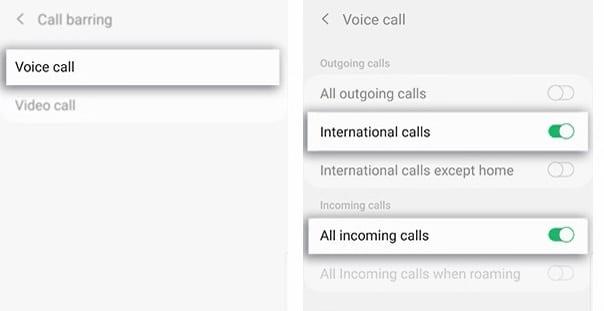
Palaa vielä kerran asetuksiin ja napauta Soitonsiirto
Valitse Äänipuhelu ja sitten Aina soita
Poista soitonsiirto käytöstä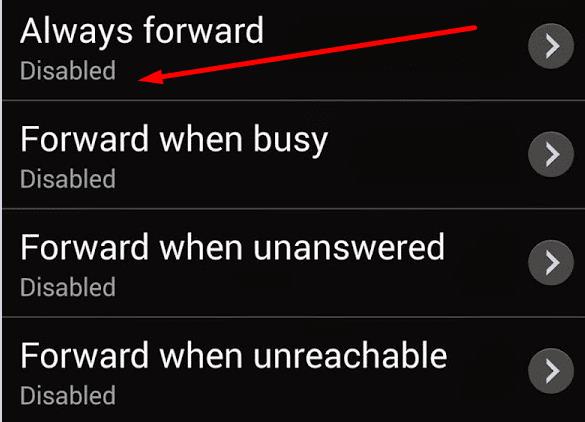
Käynnistä puhelin uudelleen ja tarkista, että ongelma on poissa.
Jos tämä ongelma koskee rajoitettua määrää yhteystietoja, tarkista kunkin yhteystiedon asetukset. Ehkä mahdollisuus reitittää saapuvat puhelut vastaajaan on käytössä tietyille yhteyshenkilöille.
Google Pixel -puhelimet
Pixel-puhelimissa on erityinen Google Voice Do Not Disturb (DND) -tila, joka lähettää puhelun vastaajaan.
Ominaisuus on saatavilla vain Voice for G Suite -tileillä. Periaatteessa kaikki työ- tai virka-ajan ulkopuolella saapuvat puhelut ohjataan suoraan vastaajaan.
Käynnistä Voice-sovellus , napauta Valikko , valitse Asetukset ja sitten Älä häiritse . Napauta Kalenteri ja tarkista työaika-asetukset.
Niin yllättävältä kuin tämä saattaakin tuntua, Bluetooth voi olla syynä siihen, miksi puhelusi laskeutuvat suoraan vastaajaan. Yritä poistaa Bluetooth-yhteys käytöstä ja tarkista, jatkuuko ongelma.
Nopein tapa sammuttaa Bluetooth on käyttää kahden sormen elettä ja pyyhkäisemällä alas puhelimen näytön yläreunasta. Napauta Bluetooth-kuvaketta kytkeäksesi toiminnon pois päältä.
Joskus SIM-kortin poistaminen ja uudelleen asettaminen vastaa tietokoneen hyväksi havaittua uudelleenkäynnistystä.
Sammuta puhelimesi ja poista SIM-kortti. Aseta se takaisin ja käynnistä puhelin. Odota minuutti tai kaksi, kunnes nimi tai operaattorisi ilmestyy näytölle.
Jos sinulla on palveluongelmia, pyydä operaattoria tarkistamaan SIM-korttisi. Ehkä sinun on vaihdettava se uuteen. Uuden SIM-kortin kokeileminen saattaa ratkaista ongelman.
Muista tarkistaa verkkosi kattavuus operaattoriltasi. Vastaajapostiongelma voi johtua verkon peittoongelmista, joista operaattorisi saattaa olla tietoinen.
Kun olet roottannut Android-puhelimesi, sinulla on täydet järjestelmän käyttöoikeudet ja voit suorittaa monenlaisia sovelluksia, jotka vaativat root-oikeudet.
Android-puhelimesi painikkeet eivät ole vain äänenvoimakkuuden säätämiseen tai näytön herättämiseen. Muutamalla yksinkertaisella säädöllä niistä voi tulla pikanäppäimiä nopeaan valokuvan ottamiseen, kappaleiden ohittamiseen, sovellusten käynnistämiseen tai jopa hätätoimintojen aktivoimiseen.
Jos unohdit kannettavan tietokoneesi töihin ja sinulla on kiireellinen raportti lähetettävänä pomollesi, mitä sinun pitäisi tehdä? Käytä älypuhelintasi. Vielä hienostuneempaa on muuttaa puhelimesi tietokoneeksi, jolla voit tehdä useita asioita samanaikaisesti helpommin.
Android 16:ssa on lukitusnäytön widgetit, joilla voit muuttaa lukitusnäyttöä haluamallasi tavalla, mikä tekee lukitusnäytöstä paljon hyödyllisemmän.
Androidin kuva kuvassa -tilan avulla voit pienentää videota ja katsoa sen kuva kuvassa -tilassa, jolloin voit katsoa videota toisessa käyttöliittymässä, jotta voit tehdä muita asioita.
Videoiden muokkaaminen Androidilla helpottuu tässä artikkelissa lueteltujen parhaiden videonmuokkaussovellusten ja -ohjelmistojen ansiosta. Varmista, että sinulla on kauniita, taianomaisia ja tyylikkäitä kuvia jaettavaksi ystävien kanssa Facebookissa tai Instagramissa.
Android Debug Bridge (ADB) on tehokas ja monipuolinen työkalu, jonka avulla voit tehdä monia asioita, kuten etsiä lokeja, asentaa ja poistaa sovelluksia, siirtää tiedostoja, roottata ja flashata mukautettuja ROM-levyjä sekä luoda laitteiden varmuuskopioita.
Automaattisesti napsauttavien sovellusten ansiosta sinun ei tarvitse tehdä paljoa pelatessasi pelejä, käyttäessäsi sovelluksia tai suorittaessasi laitteella olevia tehtäviä.
Vaikka mitään taikakeinoa ei olekaan, pienet muutokset laitteen lataus-, käyttö- ja säilytystavoissa voivat hidastaa akun kulumista merkittävästi.
Puhelin, jota monet ihmiset rakastavat juuri nyt, on OnePlus 13, koska siinä on erinomaisen laitteiston lisäksi myös ominaisuus, joka on ollut olemassa jo vuosikymmeniä: infrapunatunnistin (IR Blaster).







